Macのスクリーンショットの保存場所変更。コマンドなし(macOS Mojave)
Mac の新しいOS(macOS Mojave)では、スクリーンショットの使用方法がさらに便利になりました。以前までは、スクリーンショットの保存場所の変更は、ターミナルからコマンドを打って設定する必要がありましたが、macOS Mojave では、コマンド入らずでもっと簡単にできます。
Macのスクリーンショットの保存場所変更(macOS Mojave)
まず、デフォルトだとデスクトップに表示されます。これを、デスクトップ以外の場所に変更します。
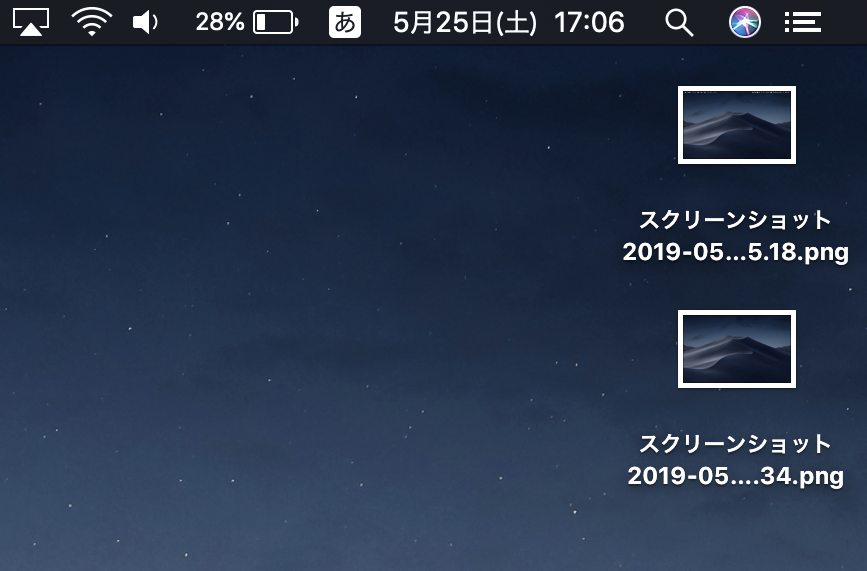
Finderを表示し、スクリーンショットの保存場所にしたい場所に新しくフォルダを作成します(以下は「Screenshot」というフォルダを作成)。
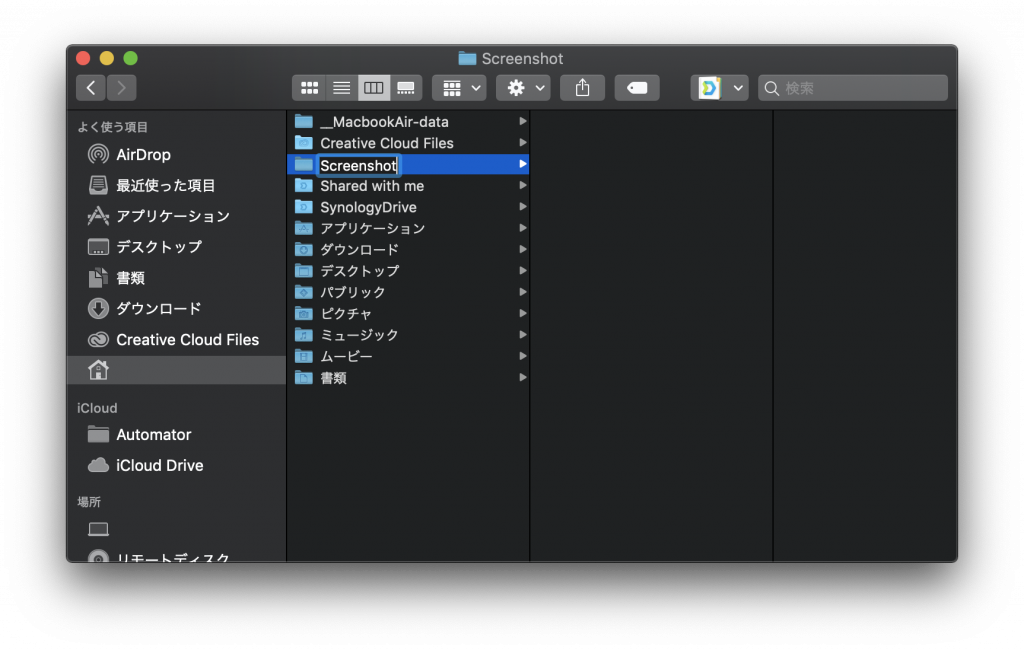
キーボードの「shift + command (⌘) + 5」キーを押します。画面の下の方にメニューが表示されますので、オプション > 保存先の「その他の場所…」を選択します。
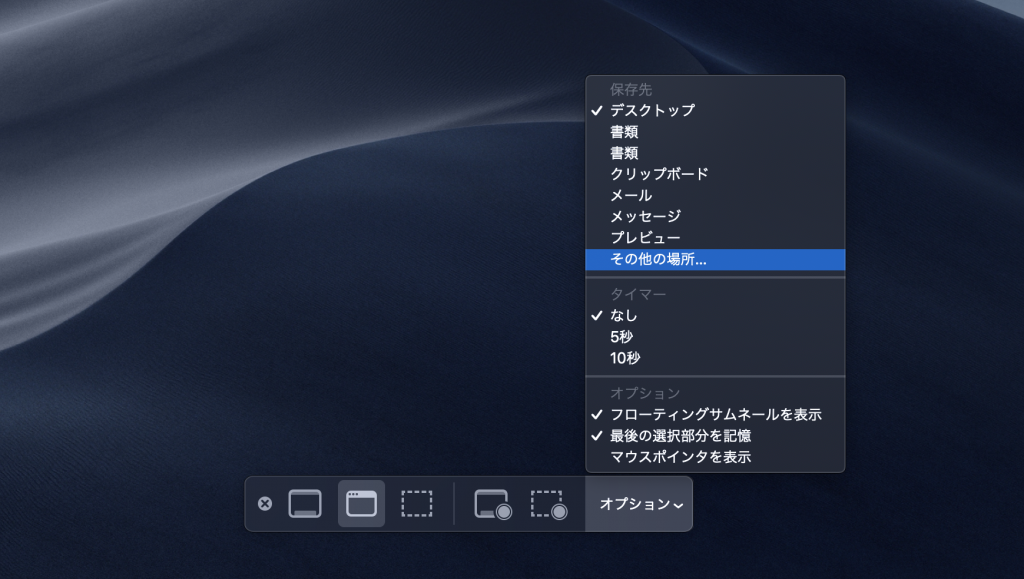
Finderが表示されるので、先ほど作成したフォルダを選択し、右下の選択ボタンを押します。
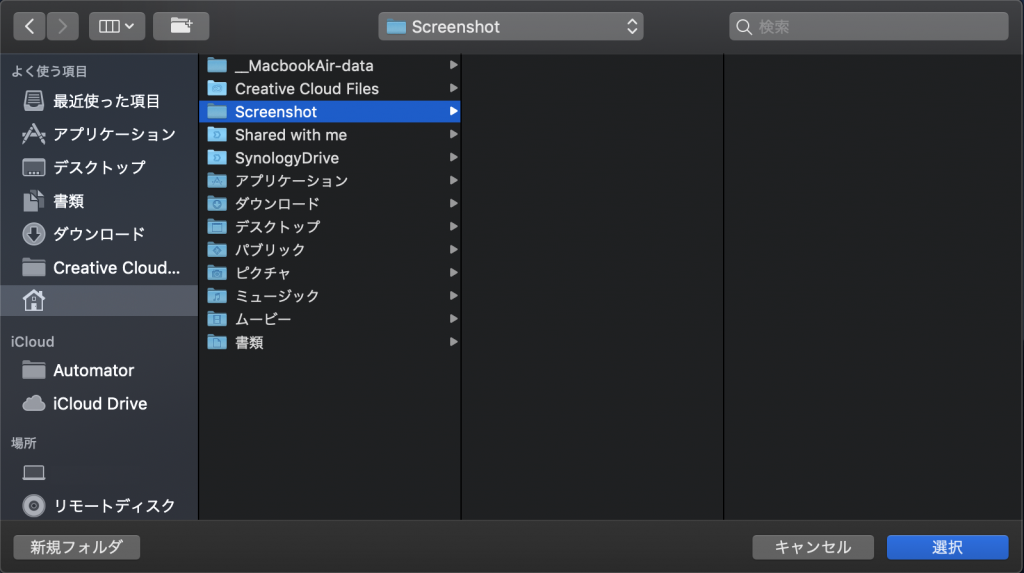
設定完了です。試しに適当な画面でキーボードの「shift + command (⌘) + 4」を押してスクリーンショットを撮ってみます。
新しい保存場所にスクリーンショットが保存されました。
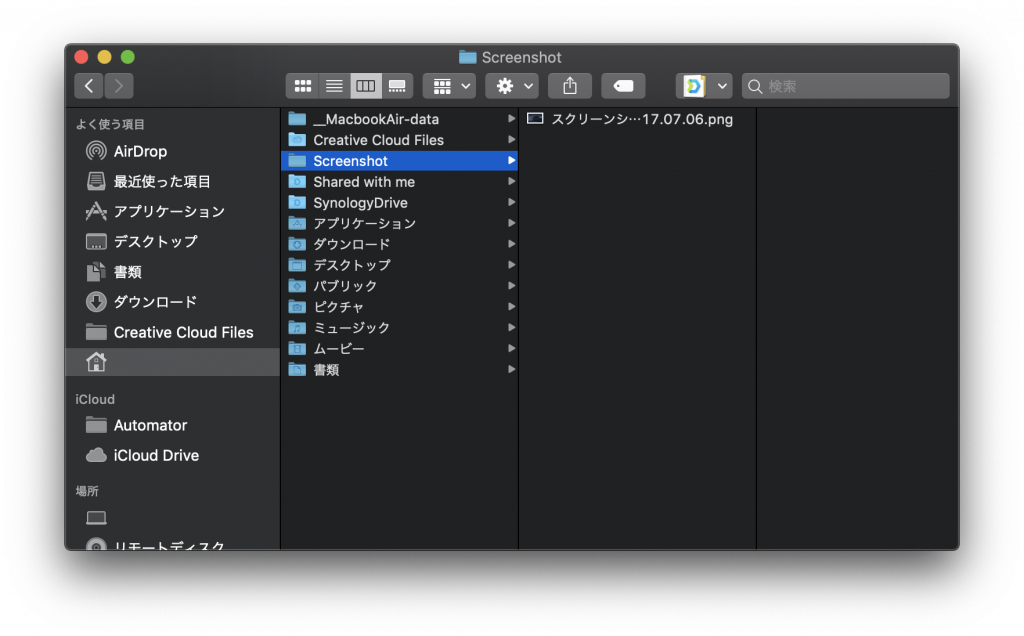
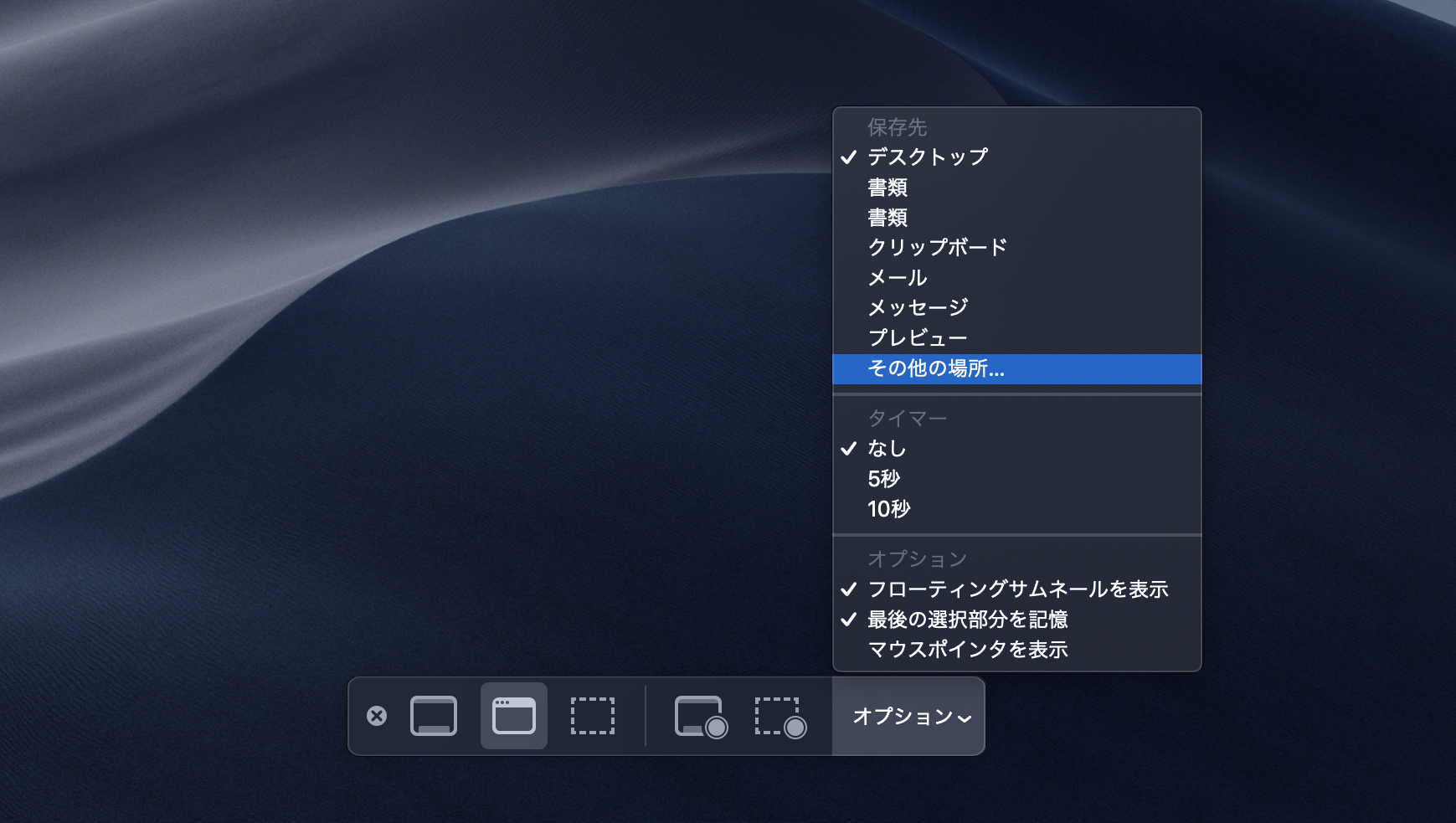
すごくすごく助かりました!大変分かりやすかったです!ありがとうございます‼